当前位置: 首页 > win10平板模式怎么分屏?win10平板模式分屏方法教程?
现在越来越多人开始使用平板电脑了,因此win10推出有平板模式,可以让我们展现出两个屏幕窗口。其实也就是所谓的分屏功能,这样是不是很炫酷呢,喜欢的用户快快学着设置起来吧。
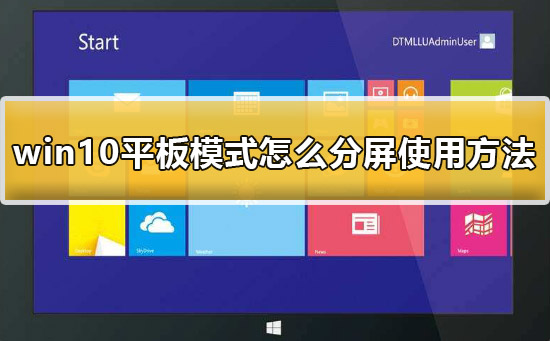

1、我们鼠标选择软件窗口后,将其拖动到最左边,这是会隐约显示个窗口,我们就放开鼠标。
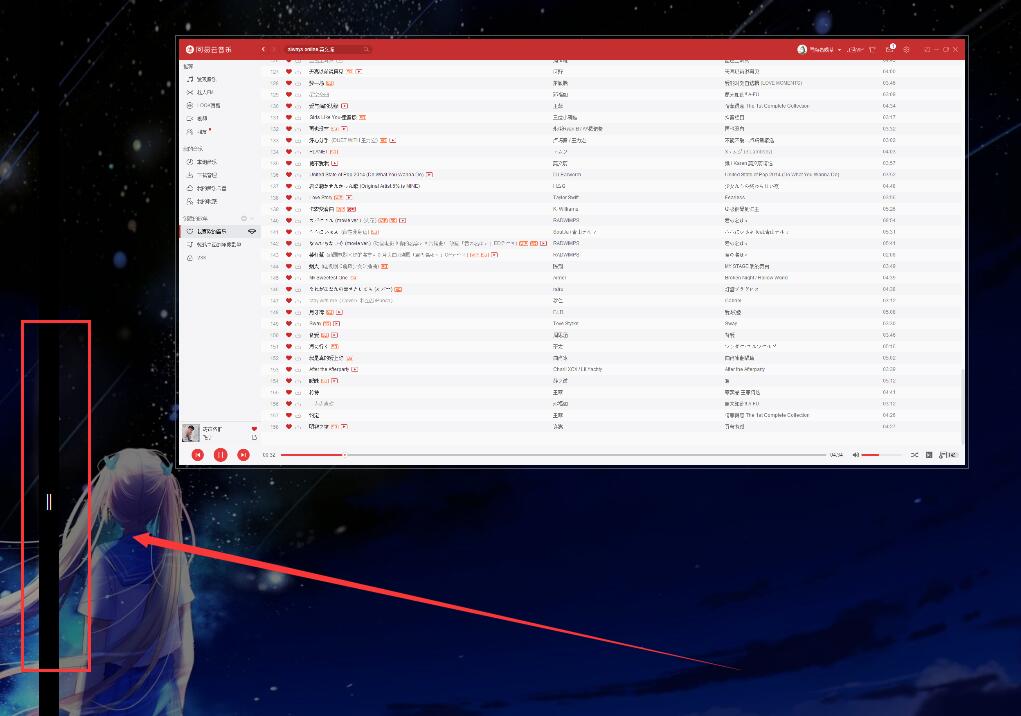
2、然后我们就能在另一边也选择自己想要展示的窗口啦。
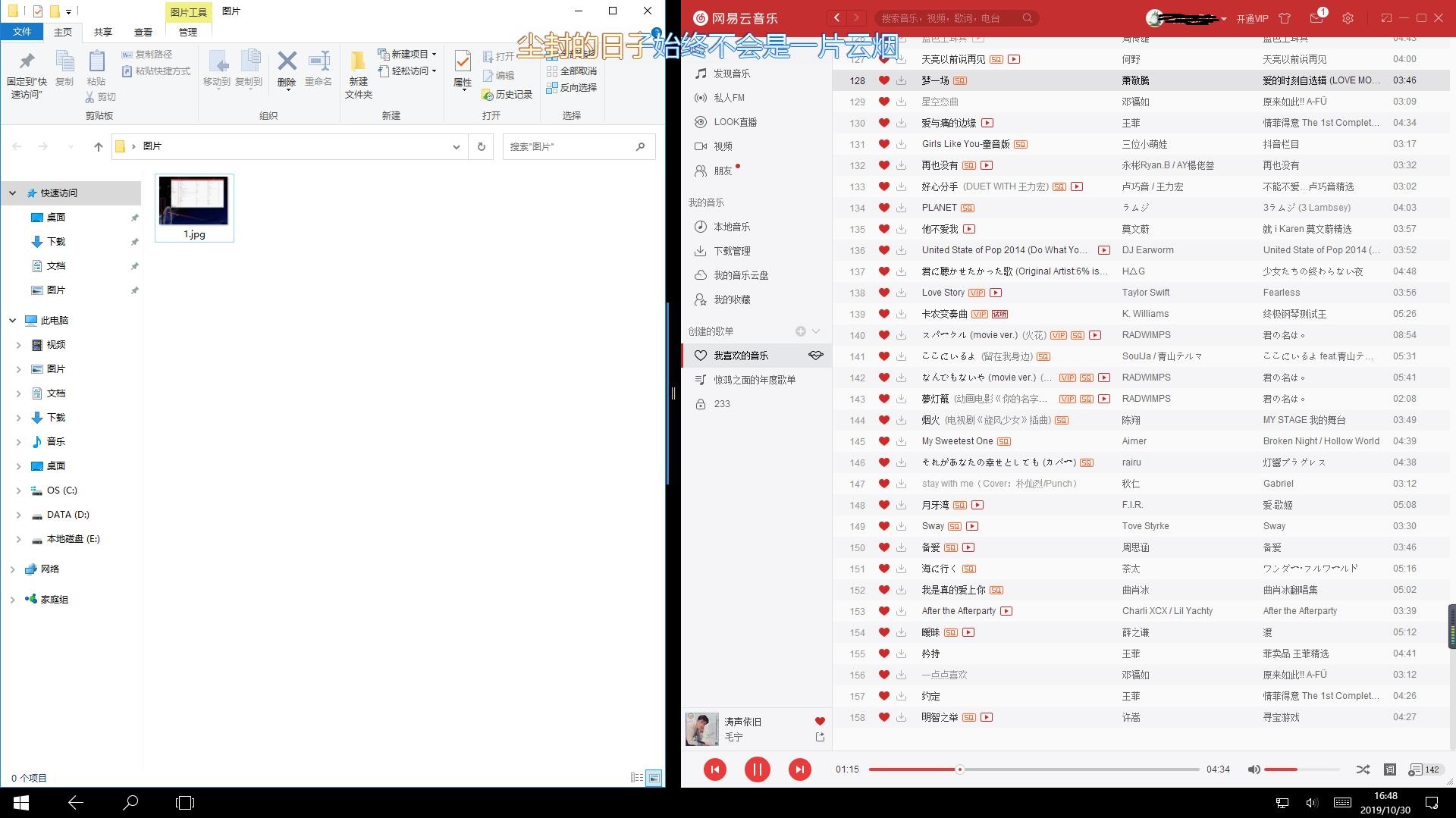
以上就是本站为广大用户们提供的win10平板模式怎么分屏方法了,希望能够帮助到广大的用户们,谢谢阅读。

2024-12-10

2024-12-06

2024-12-06

2024-12-10

2024-12-08

2024-12-06

2024-12-06